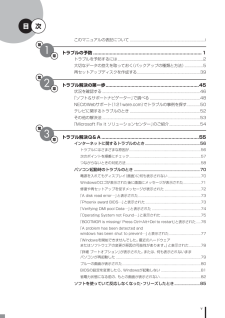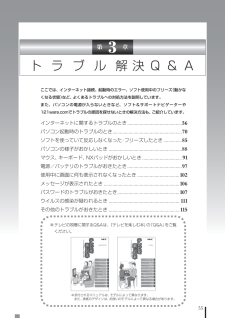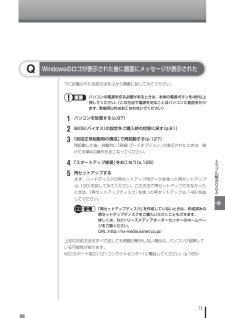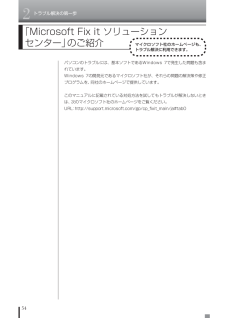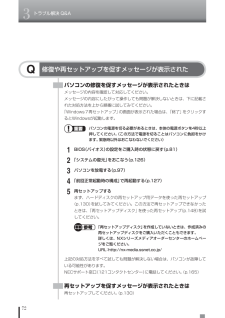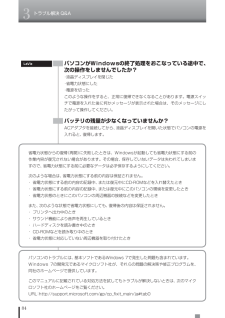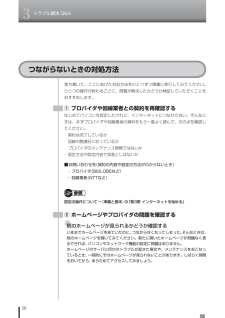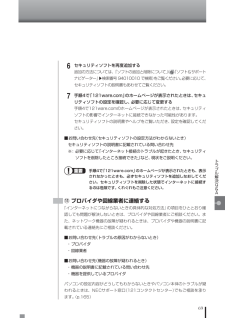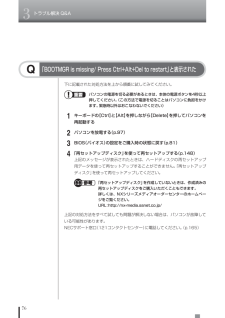Q&A
取扱説明書・マニュアル (文書検索対応分のみ)
"対処方法"1 件の検索結果
"対処方法"10 - 20 件目を表示
全般
質問者が納得LS150/ASには8機種(PC-LS150AS1TBやPC-LS150AS6R等)があり、それぞれで搭載ドライブにも違いが有ります。恐らく、ドライブのファームウエアに初期トラブルが有ると推測してます。NECのサイトで、機種別のアップデートプログラムを検索して下さい。http://121ware.com/psp/PA121/NECS_SUPPORT_SITE/ENTP/h/?tab=SUP_Z_DL&sstop=rn_cmn_02※開いてすぐ閉じるとドライブ認識不良になる等のトラブル記載もあります【...
5310日前view106
v第1章第2章第3章次目このマニュアルの表記について ..........................................................................iトラブルの予防 ...............................................................................1トラブルを予防するには ....................................................................................2大切なデータの控えを取っておく(バックアップの種類と方法) ..................5再セットアップディスクを作成する ..............................................................39トラブル解決の第一歩 ....................................................................45状況を確認する .........
55第 3 章ト ラ ブ ル 解 決 Q & Aここでは、インターネット接続、起動時のエラー、ソフト使用中のフリーズ(動かなくなる状態)など、よくあるトラブルへの対処方法を説明しています。また、パソコンの電源が入らないときなど、ソフト&サポートナビゲーターや121ware.comでトラブルの原因を探せないときの解決方法も、ご紹介しています。※ テレビの視聴に関するQ&Aは、『テレビを楽しむ本』の「Q&A」をご覧ください。※添付されるマニュアルは、モデルによって異なります。 また、表紙のデザインは、お使いのモデルによって異なる場合があります。インターネットに関する トラブルのとき ............................................5 6パソコン起動時の トラブルのとき ........................................................7 0ソフトを使っていて 反応しなくなった・ フリーズしたとき ...............8 5パソコンの様子がおかしいとき .................................
71トラブル解決Q&AWindowsのロゴが表示された後に画面にメッセージが表示されたQ下に記載された対処方法を上から順番に試してみてください。 パソコンの電源を切る必要があるときは、本体の電源ボタンを4秒以上押してください。(この方法で電源を切ることはパソコンに負担をかけます。緊急時以外はおこなわないでください) 1パソコンを放電する(p.97) 2BIOS(バイオス)の設定をご購入時の状態に戻す(p.81) 3「前回正常起動時の構成」で再起動する(p.127)再起動した後、自動的に「詳細 ブートオプション」が表示されたときは、続けて手順4の操作をおこなってください。 4「スタートアップ修復」をおこなう(p.128) 5再セットアップするまず、ハードディスクの再セットアップ用データを使った再セットアップ(p.130)を試してみてください。この方法で再セットアップできなかったときは、「再セットアップディスク」を使った再セットアップ(p.148)を試してください。 「再セットアップディスク」を作成していないときは、作成済みの再セットアップディスクをご購入いただくこともできます。 詳しくは、NXシリーズメディア...
2トラブル解決の第一歩54「Microsoft Fix it ソリューション センター」のご紹介パソコンのトラブルには、基本ソフトであるWindows 7で発生した問題も含まれています。Windows 7の開発元であるマイクロソフト社が、それらの問題の解決策や修正プログラムを、同社のホームページで提供しています。このマニュアルに記載されている対処方法を試してもトラブルが解決しないときは、次のマイクロソフト社のホームページをご覧ください。URL:http://support.microsoft.com/gp/cp_fixit_main/ja#tab0マイクロソフト社のホームページも、トラブル解決に利用できます。4
3トラブル解決 Q&A72修復や再セットアップを促すメッセージが表示されたQパソコンの修復を促すメッセージが表示されたときはメッセージの内容を確認して対応してください。メッセージの内容にしたがって操作しても問題が解決しないときは、下に記載された対処方法を上から順番に試してみてください。「Windows7再セットアップ」の画面が表示された場合は、「終了」をクリックするとWindowsが起動します。 パソコンの電源を切る必要があるときは、本体の電源ボタンを4秒以上押してください。(この方法で電源を切ることはパソコンに負担をかけます。緊急時以外はおこなわないでください) 1BIOS(バイオス)の設定をご購入時の状態に戻す(p.81) 2「システムの復元」をおこなう(p.126) 3パソコンを放電する(p.97) 4「前回正常起動時の構成」で再起動する(p.127) 5再セットアップするまず、ハードディスクの再セットアップ用データを使った再セットアップ(p.130)を試してみてください。この方法で再セットアップできなかったときは、「再セットアップディスク」を使った再セットアップ(p.148)を試してください。 「再...
3トラブル解決 Q&A80ブルーの画面が表示されたQ下に記載された対処方法を上から順番に試してみてください。 パソコンの電源を切る必要があるときは、本体の電源ボタンを4秒以上押してください。(この方法で電源を切ることはパソコンに負担をかけます。緊急時以外はおこなわないでください) 1パソコンに取り付けられている周辺機器を取り外すパソコンの電源を切って周辺機器を取り外し、電源を入れなおしてください。 2BIOS(バイオス)の設定をご購入時の状態に戻す(p.81) 3「前回正常起動時の構成」で再起動する(p.127) 4問題が起こる前にインストールしたソフトがあれば、アンインストールする 5「システムの復元」をおこなう(p.126) 6再セットアップするまず、ハードディスクの再セットアップ用データを使った再セットアップ(p.130)を試してみてください。この方法で再セットアップできなかったときは、「再セットアップディスク」を使った再セットアップ(p.148)を試してください。 「再セットアップディスク」を作成していないときは、作成済みの再セットアップディスクをご購入いただくこともできます。 詳しくは、NXシリー...
3トラブル解決 Q&A84パソコンがWindowsの終了処理をおこなっている途中で、次の操作をしませんでしたか?・液晶ディスプレイを閉じた・省電力状態にした・電源を切ったこのような操作をすると、正常に復帰できなくなることがあります。電源スイッチで電源を入れた後に何かメッセージが表示された場合は、そのメッセージにしたがって操作してください。バッテリの残量が少なくなっていませんか?ACアダプタを接続してから、液晶ディスプレイを開いた状態でパソコンの電源を入れると、復帰します。省電力状態からの復帰(再開)に失敗したときは、Windowsが起動しても省電力状態にする前の作業内容が復元されない場合があります。その場合、保存していないデータは失われてしまいますので、省電力状態にする前に必要なデータは必ず保存するようにしてください。次のような場合は、省電力状態にする前の内容は保証されません。・ 省電力状態にする前の内容の記録中、または復元中にCD-ROMなどを入れ替えたとき・ 省電力状態にする前の内容の記録中、または復元中にこのパソコンの環境を変更したとき・ 省電力状態のときにこのパソコンの周辺機器の接続などを変更し...
3トラブル解決 Q&A58つながらないときの対処方法落ち着いて、ここにあげた対処方法をひとつずつ順番に実行してみてください。ひとつの操作が終わるごとに、問題が解決したかどうか検証していただくことをおすすめします。① プロバイダや回線業者との契約を再確認するはじめてパソコンを設定したけれど、インターネットにつながらない。そんなときは、まずプロバイダや回線業者の資料をもう一度よく読んで、次の点を確認してください。・ 契約は完了しているか・ 回線の開通日になっているか・ プロバイダのメンテナンス期間ではないか・ 設定方法や設定内容で見落としはないか■ お問い合わせ先(契約の内容や設定の方法がわからないとき)・ プロバイダ(BIGLOBEなど)・ 回線業者(NTTなど)設定の操作について→『準備と基本』の「第3章 インターネットを始める」② ホームページやプロバイダの問題を確認する●別のホームページが見られるかどうか確認するいままでホームページを見ていたのに、つながらなくなってしまった。そんなときは、別のホームページを開いてみてください。新たに開いたホームページが問題なく表示できれば、パソコンやネットワーク機器の設定...
69トラブル解決Q&A 6セキュリティソフトを再度追加する追加の方法については、「ソフトの追加と削除について」(「ソフト&サポートナビゲーター」▶検索番号 94010010 で検索)をご覧ください。必要に応じて、セキュリティソフトの説明書もあわせてご覧ください。 7手順4で「121ware.com」のホームページが表示されたときは、セキュリティソフトの設定を確認し、必要に応じて変更する手順4で121ware.comのホームページが表示されたときは、セキュリティソフトの影響でインターネットに接続できなかった可能性があります。セキュリティソフトの説明書やヘルプをご覧いただき、設定を確認してください。■ お問い合わせ先(セキュリティソフトの設定方法がわからないとき)セキュリティソフトの説明書に記載されている問い合わせ先 ※: 必要に応じて「インターネット接続のトラブルが起きたとき、セキュリティソフトを削除したところ接続できた」など、現状をご説明ください。 手順4で「121ware.com」のホームページが表示されたときも、表示されなかったときも、必ずセキュリティソフトを追加しなおしてください。セキュリティソフトを...
3トラブル解決 Q&A76「BOOTMGR is missing/ Press Ctrl+Alt+Del to restart」と表示されたQ下に記載された対処方法を上から順番に試してみてください。 パソコンの電源を切る必要があるときは、本体の電源ボタンを4秒以上押してください。(この方法で電源を切ることはパソコンに負担をかけます。緊急時以外はおこなわないでください) 1キーボードの【Ctrl】と【Alt】を押しながら【Delete】を押してパソコンを再起動する 2パソコンを放電する(p.97) 3BIOS(バイオス)の設定をご購入時の状態に戻す(p.81) 4「再セットアップディスク」を使って再セットアップする(p.148)上記のメッセージが表示されたときは、ハードディスクの再セットアップ用データを使って再セットアップすることができません。「再セットアップディスク」を使って再セットアップしてください。 「再セットアップディスク」を作成していないときは、作成済みの再セットアップディスクをご購入いただくこともできます。 詳しくは、NXシリーズメディアオーダーセンターのホームページをご覧ください。 URL:ht...
- 1